Ovdje je kompletan vodič koji objašnjava kako preuzeti upravljačke programe HP Envy 5540 za Windows 10/8/7. Stoga slijedite ovu napisanu bilješku da biste je bolje razumjeli!
Kad god ste razmišljali o kupovini pisača, u početku, jedina marka koja vam pada u glavu je – HP. zar ne? HP je dobro poznata marka u području tehnologije. No, danas su se mnogi korisnici žalili da njihova HP Envy 5540 pisač ne reagira na točan način kao nekada. Jeste li jedan od njih? Onda možemo pomoći!
Zašto pisač HP Envy 5540 ne reagira?
Pa, brojni su razlozi zbog kojih vaš HP Envy 5540 pisač zaostaje u pravilnom reagiranju. U nastavku su glavni razlozi!
- Zbog starih, pokvarenih i korumpiranih upravljačkih programa pisača.
- Problemi s malo tinte i tonera.
- Pogrešna konfiguracija u sustavu Windows.
- Ažuriranja softvera.
- Korumpirane veze.
Dakle, ovo su osnovni uzroci koji kradu učinkovitost vaših HP Envy pisača. Ali, ne morate brinuti o tome, jer smo kroz ovaj zapis iznijeli najlakše načine za ažurirajte upravljački program HP Envy 5540. Jer uglavnom vaš all-in-one HP pisač izblijedi zbog starih ili oštećenih upravljačkih programa.
Stoga je ažuriranje upravljačkih programa najbolji način da vratite njegovu radnu učinkovitost. Prijeđimo na naš sljedeći odjeljak koji detaljno objašnjava sve!
Pročitajte također: Preuzmite i instalirajte upravljački program pisača HP OfficeJet Pro 9015
Najbolji način za preuzimanje upravljačkog programa HP Envy 5540 na Windows 10/8/7
Pogledajte dolje navedena rješenja za ažuriranje i instalaciju upravljačkih programa pisača HP Envy 5540 na Windows 10/8/7.
Metoda 1: Preuzmite i instalirajte upravljački program HP Envy 5540 koristeći službenu web stranicu HP-a
Ako imate dosta jasnog znanja o tehnologiji, tada možete koristiti ovu metodu za izvođenje operacije preuzimanja upravljačkog programa. Što bi bio bolji pristup od korištenja službenog izvora za ažuriranje upravljačkih programa HP envy pisača. Dakle, možete koristiti službenu web stranicu HP-a za ažuriranje upravljačkih programa. Evo što trebate učiniti!
Korak 1:- Idite na službena HP-ova web stranica.
Korak 2:- Zatim idite na karticu Softver i upravljački programi, a zatim odaberite Pisači.

Korak 3: - Nakon toga unesite naziv proizvoda i kliknite na gumb Pošalji.
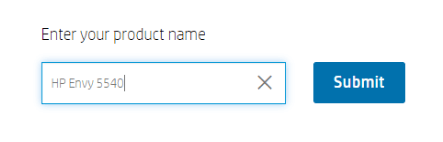
Korak 4: - Ovo će vas odvesti dalje, sada kliknite na karticu Preuzimanje da biste instalirali nove upravljačke programe.
Dakle, možete biti u mogućnosti preuzmite i instalirajte upravljačke programe za pisač HP 5540 putem posjeta službenoj HP-ovoj stranici za podršku.
Čitaj više: Preuzmite i ažurirajte upravljačke programe HP pisača za Windows 10
Metoda 2: Preuzmite i ažurirajte upravljački program HP Envy 5540 pomoću Upravitelja uređaja
Upravitelj uređaja, Windows ugrađeni uslužni alat koji vam omogućuje ažuriranje upravljačkih programa za bilo koji uređaj. Želite znati kako, slijedite niz koraka u nastavku!
Korak 1:- Pritisnite Win logo i tipku R odjednom s tipkovnice. Ovo će pokrenite dijaloški okvir Pokreni.
Korak 2:- Sada ukucaj “devmgmt.msc” a zatim pritisnite tipku enter s tipkovnice ili kliknite na gumb OK.

Korak 3: - Ova radnja će pokrenuti prozor upravitelja uređaja, sada locirajte Red za ispis ili kategorija Red čekanja za ispis i proširiti ga.
Korak 4: - Sada desnom tipkom miša kliknite pisač HP Envy 5540 i s popisa izbornika odaberite opciju Ažuriraj upravljački program.

Korak 5: - Nakon toga odaberite Automatski traži ažurirani softver upravljačkog programa i kliknite na njega.
Da biste nastavili dalje, morate slijediti upute na zaslonu. No, ponekad, u nekim rijetkim slučajevima, Upravitelj uređaja ne može ažurirati upravljačke programe. Postoji li opcija za ovo? Definitivno, veliko DA! Želite znati o toj alternativi, a zatim pročitajte sljedeću metodu.
Čitaj više: Kako riješiti problem koji HP skener ne radi u sustavu Windows 10
Metoda 3: Ažurirajte i instalirajte upravljački program HP Envy 5540 putem Bit Driver Updater (vrlo preporučljivo)
Za one koji su novi u ovome, definitivno u ovoj dilemi da je ažuriranje upravljačkih programa tako zeznuto. Ali, znate li da korištenjem a alat za ažuriranje upravljačkih programa možete malo olakšati ovaj težak zadatak. Da! Dragi čitatelju, alat za ažuriranje upravljačkih programa korisna je funkcija koja vam pomaže u jednostavnom i brzom ažuriranju upravljačkih programa.
Sada mislite da postoji nekoliko dostupnih alata za ažuriranje upravljačkih programa, ali koji je najbolji? Ne brinite, ovdje je alat Bit Driver Updater, odabir stručnjaka koji automatski i često ažurira sve zastarjele ili pokvarene upravljačke programe. Evo kako to funkcionira!
Korak 1:- Preuzmite i uvedite Bit Driver Updater.
Korak 2:- Zatim pokreće proces automatskog skeniranja kao vlastiti. Dok ne završi, morate pričekati.
Savjet:U nekim iznimnim slučajevima, ne počinje skenirati samostalno, ako prolazite kroz ovo, preporučujemo da ga pokrenete ručno klikom na gumb Skeniraj.

Korak 3: - Nakon toga potvrdite popis vozača.
Korak 4: - Na kraju, kliknite na opciju Ažuriraj odmah da izvršite akciju preuzimanja upravljačkog programa. Ova opcija prikazana je pored vozača. I, samo u slučaju, pomislite ažuriranje svih upravljačkih programa u jednom trenutku tada morate kliknuti na opciju Update All umjesto Update Now.
Dakle, ovako radi Bit Driver Updater. I dovršava proces ažuriranja upravljačkog programa u 4 niza koraka. Ne mislite li da je takva vrsta alata poslastica? 100% da, dakle, ne gubite vrijeme na duge ručne obrade. Pritisnite karticu za preuzimanje ispod za preuzmite i instalirajte Bit Driver Updater sada!

Preuzmite upravljačke programe HP Envy 5540 za Windows 10/8/7 [Gotovo]
Dakle, možete biti u mogućnosti preuzmite upravljačke programe za HP Envy 5540 za Windows 10/8/7. Sve metode su vrlo sposobne. Ali korištenje Bit Driver Updater-a za ažuriranje upravljačkih programa najbolji je pristup. Stoga vam preporučujemo da isprobate Bit Driver Updater kako biste ažurirali upravljačke programe HP Envy 5540.
Podijelite svoje povratne informacije s nama u polju za komentare ispod i ne zaboravite se pretplatiti na naš newsletter kako biste ostali osvježeni. To je sve, za sada ćemo se vratiti uskoro. Do tada, ostanite s nama!